1. Asigurați-vă că comutatorul de alimentare plotterul este în poziția „OFF“ ( „OPRIT“).
2. Conectați cablul de alimentare la conectorul corespunzător de pe plotter și rotiți plotter.
Puteți, ca material de foaie și rolă.
1. Ridicați mânerul inferior rola de presiune.
2. Introduceți materialul între rolele și plotterul suprafeței de lucru.
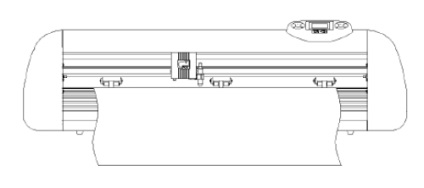
3. Coborâți rolele presoare.
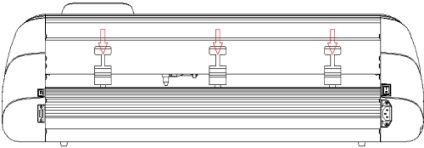
Când se folosește o rolă
materialul cu ajutorul unei role
Mecanismul (nu este furnizat cu toate modelele).
La utilizarea materialului de tabla
așezați materialul așa cum este ilustrat.
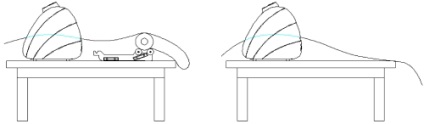
4. Ajustați poziția rolelor și materialul, astfel încât muchia de material a fost 1,10 cm margine.
5. Așezați materialul sau reglați rolele, astfel încât materialul este întotdeauna apăsat cel puțin două (2) role.
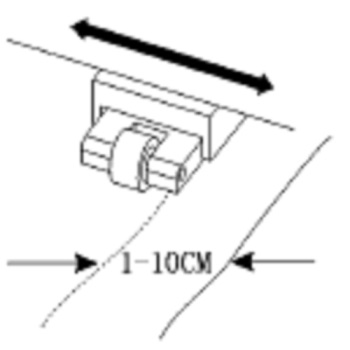
Informații pe ecran după pornirea plotter
Prima și a doua linii arată numele modelului
(Informațiile depinde de model): "CREATIE CT-1200H"
A treia și a patra linii arată numărul de
memoria internă (în funcție de model): „64MB de memorie“
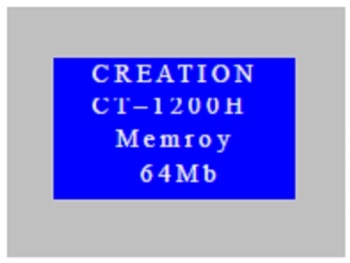
Informațiile următoare (a se vedea. Figura) apare după încărcarea plotter.
Linia de jos arată versiunea software ( „firmware“) Plotter
(Versiunea „firmware“ poate fi diferită de cea prezentată în figura): „Ver00.08“
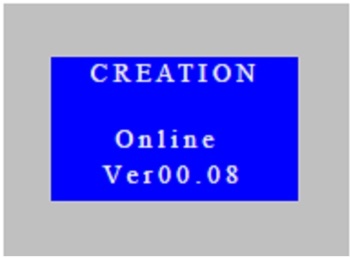
Această figură arată locația transportului.
Cu ajutorul tastelor de navigare „înainte“, „înapoi“, „stânga“, „dreapta“
reglați poziția de transport.
Apoi faceți clic pe „curat“ pentru a accepta coordonatele specificate
punctul de referință zero (punct zero al coordonatelor).
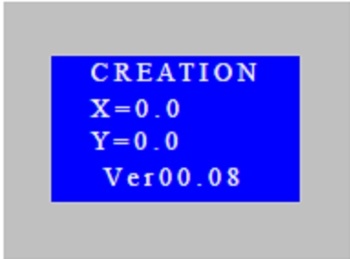
Informațiile de pe ecran în timp ce plotter
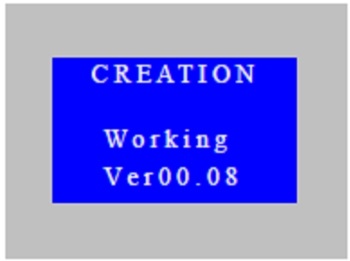
reglare a presiunii de cuțit
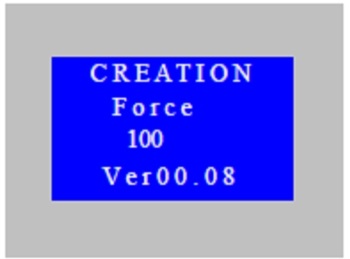
Setarea vitezei de tăiere
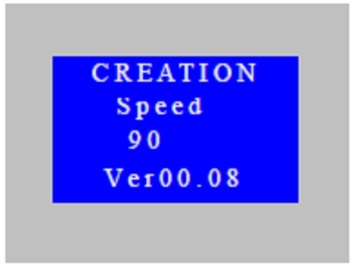
Verificarea presiunii de cuțit
Căruciorul de coordonate modul de setare, apăsați butonul „Pauză“.
Plotter va reduce pătrat. Puteți regla presiunea conform rezultatelor.
setări avansate
Setările avansate includ mai multe opțiuni, inclusiv stabilirea proporțiile pe axa X și Y.
IMPORTANT: Înainte de a modifica aceste setări, face auto-teste, Verificați software-ul, pentru a reseta toate setările din fabrică sau standard.
Primul parametru. Setarea axei de proporționalitate H.
Apăsați butonul „Mode“ de 4 ori pentru a intra în modul de configurare.
Cu cât valoarea, diferența mai mare (offset).
Cu cât valoarea, cea mai mică diferența (offset).
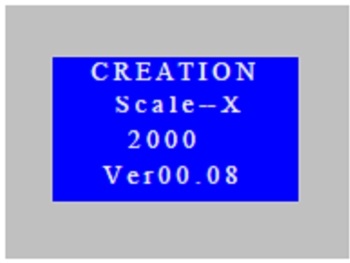
Al doilea parametru. Setarea axei Y. proporționalitatea
Apăsați butonul „Mode“ de 5 ori pentru a intra în modul de configurare.
Cu cât valoarea, diferența mai mare (offset).
Cu cât valoarea, cea mai mică diferența (offset).
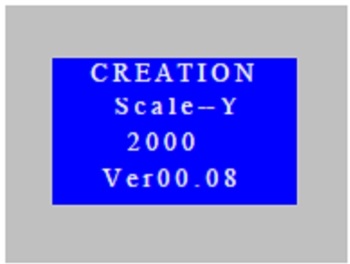
Al treilea parametru. model de plotter.
Această informație este afișată atunci când porniți plotter
iar la intrarea în setarea „Type Set“.
Faceți clic pe „Pauză“ atunci când plotterul este în
Modul „Setarea Y axa de proporționalitate.“
Dacă acest parametru nu corespunde cu modelul actual
plotter, aceasta va duce la tăierea necorespunzătoare și pierderea proporționalității.
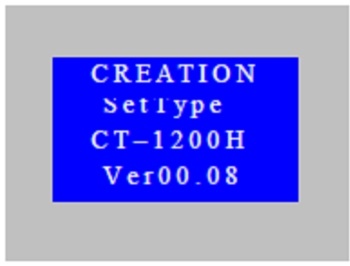
Al patrulea parametru. Auto-diagnostic.
Faceți clic pe „Pauză“ atunci când plotterul este în
modul de setare a vitezei.
Apăsați butonul „On Line“ pentru a începe
auto-diagnostic. După autentificare, modul de auto-test
plotter va funcționa în mod automat. Dacă doriți să
anula auto-test, apoi reporniți plotter.
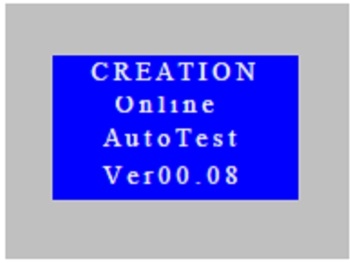
Al cincilea parametru. Resetarea la setările din fabrică.
Faceți clic pe „Pauză“ atunci când plotterul este în
Modul „Setarea axei X a proporționalității.“
Apăsați butonul „On Line“ pentru a restabili
setările implicite. După aceasta, toate setările
plotter va fi resetat la fabrică.
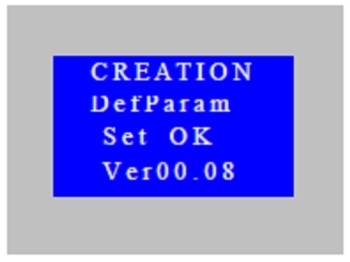
În cazul în care, în timpul unghiurile de tăiere nu sunt chiar la unghi drept - vă rugăm să setați un unghi ascuțit de compensare (compensare Sharp-unghi) în software-ul.
ATENȚIE: modificarea valorii de compensare trebuie să urmărească situația reală, așa cum se arată mai jos:

greșelile și metodele de eliminare a acestora posibile
Întrebare: Cum sunt distorsionate caractere / cifre / litere la dimensiunea de 1 cm?
A: Necesitatea de a ajusta decalajul în procesul de tăiere caractere / numere / litere. De exemplu, astfel de acțiuni sunt efectuate în programul „ARTCUT“:
• Trebuie să apăsați pe „ieșire complot“. După ce va apărea fereastra nouă.
• Apăsați "Set".
• Următorul în fereastra selectați „setare de compensare“.
• Apoi urmați deplasarea cu setarea „compensare Sharp-unghi“ și setați valoarea de offset.
Despăgubiri variază 0.1-0.7. Valoarea optimă. 0,25 cu viteze de tăiere sub 20.
Î: A existat un viraj în plus în timpul și după tăiere. De ce?
• Este necesar să se verifice cuțitul. Dacă vârful se mișcă în direcții diferite, apoi urmați purtătorul de înlocuire.
• Dacă există o denaturare a caractere / numere / litere, indiferent de corecție, efectuați software-ul de înlocuire.
• Verificați dacă aspectele preparate (fișiere) pentru tăiere.
Întrebare: curbele tăiate într-un zig-zag ar trebui?
R: Motoarele de tăiere plotter au mare putere și viteză. Este necesar să se adapteze viteza de tăiere în funcție de mărimea de caractere / numere / litere. Pentru a tăia un mic lucios simboluri de film recomandat valoare de viteză la 40. În cele mai multe cazuri, viteza optimă de tăiere este în intervalul 50-60. Pentru a efectua tăierea unui număr foarte mare de caractere mari, este necesar să se stabilească viteza de tăiere 70-80. Ca rezultat, viteza de tăiere este setată, indiferent de dimensiunea caracterelor. Mai jos este un tabel cu setările optime.
dimensiunea fontului (mm)
Viteza recomandată (mm)
Întrebare: Care este motivul pentru care hârtia cu lungimea mare „frunze“, în direcția (respins)?
A: Suport, care furnizează materialul de web trebuie să fie paralelă cu suprafața de lucru a plotterului, iar rolele presoare. Materia primă este înfiletat lin, fără blocaje și curbe. În cazul în care un vârf de cuțit cu role este uzat, acesta trebuie să fie înlocuit. Forța de presare a rolelor este reglabil pentru a compensa ieňite role NIP. În timpul unei role de prindere puternic începe să poarte în jos mult mai repede.
Î: De ce a electricitatea statică (furnicături) Dacă atingeți părțile metalice ale plotterul?
Raspuns: Plotterul este împământat corect. Asigurați-vă că rețeaua este întemeiată.
A: Cuțitul este porțiune de tăiere prea mult timp. Trebuie să configurați plecarea lamei. cuțit Blunt. Înlocuiți lama.
Î: De ce este plotter de tăiere înainte de linia zero?
Răspuns: Dacă opriți plotterul să taie final, se va păstra ultimul loc de muncă în memorie. De când a fost întrerupt în mod incorect, plotterul încearcă să elibereze memoria informației. Pentru a rezolva această problemă, trebuie să opriți și porniți-l.
Î: Ecranul LCD afișează pătrate negre sau nu funcționează?
Răspuns: Pentru a afișa la locul de muncă, trebuie să verificați puterea. Dacă ar fi fost pătrate negre, ar trebui să verificați tensiunea de alimentare.
Întrebare: De ce nu dorezaet plotter (nu închide), unele dintre personaje?
Raspuns: este conectat cu o structură de excentric. Pentru a remedia acest lucru, trebuie să configurați compensarea de închidere ( „închidere de compensare“). De exemplu, următoarele acțiuni sunt efectuate în programul „ARTCUT“:
• Trebuie să apăsați pe „ieșire complot“, după ce va apărea o fereastră nouă.
• Apăsați "Set".
• În fereastra, selectați „setarea de compensare“.
• stabilirea unei valori de compensare aproximativ 0,5.
Raspuns: Este necesar să se adapteze raza lamei. Dacă este tocit, cuțitul trebuie să fie înlocuit. Sau contactați Centrul de service.
Întrebare: De ce, uneori, inciziile sunt mai mici, ceva mai profund?
Raspuns: Pct Plotteri serie sunt echipate cu un material moale, de înaltă calitate, create din PVC ca o „perna“ pentru cuțitul, pentru a minimiza deteriorarea acestuia. funcționare prelungită lasă o fantă în? pernele. Pentru a rezolva această problemă trebuie să înlocuiți „perna“ sau ajusta raza și forța de presare a cuțitului.
Î: De ce nu taie plotter în timp ce trimiterea materialului la tăiere?
Răspuns: Asigurați-vă că plotterul este corect conectat la PC, pentru a face acest lucru, a verifica porturile COM. În plus, verificați plotter, așa că a fost într-o stare de pregătire (ar trebui să fie inscripției? ONLINE? Pe ecranul LCD) și a fost instalat corect software-ul și driverul de plotter. În cazul în care acestea din urmă sunt introduse incorect, acestea trebuie să fie reinstalat.
Î: Cum îngrijesc plotter?
A: Plotter ST este făcută de piese japoneze care nu necesită lubrifiere. Curățenia zilnică de întreținere arătat materiale de reziduuri, adezivi, curățare și de praf cu o perie moale. Dacă plotterul este într-un mediu cu mult praf, apoi o dată pe an, pentru a face o curățare completă de unsoare a urmat toate detaliile. În centrul de servicii înlocuiți principalele ansambluri plotter.